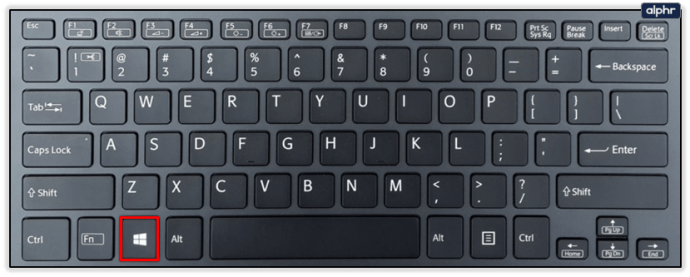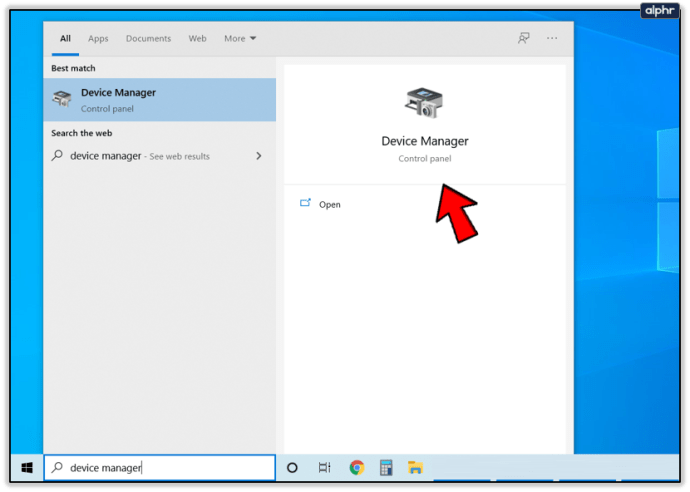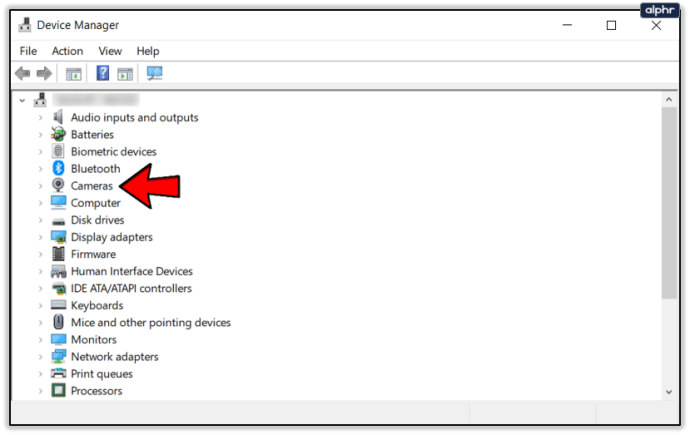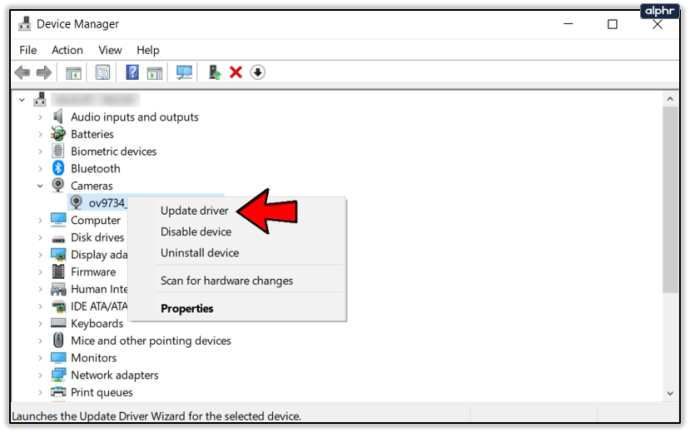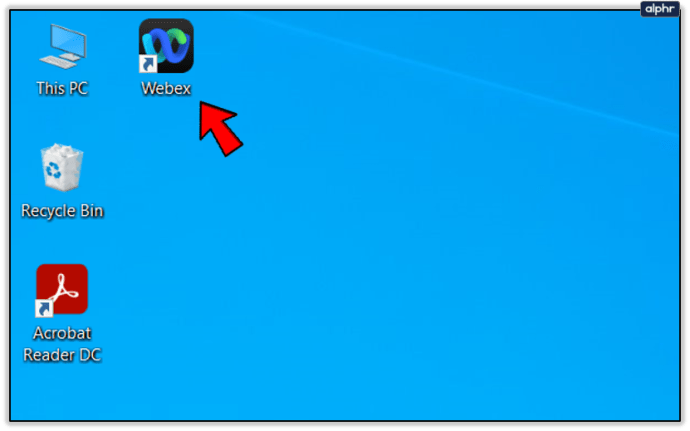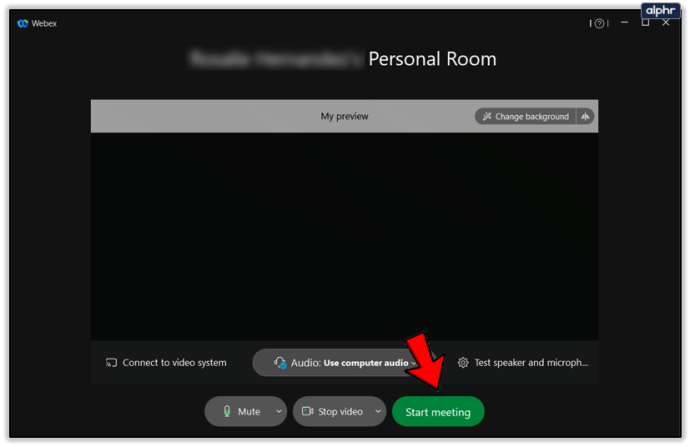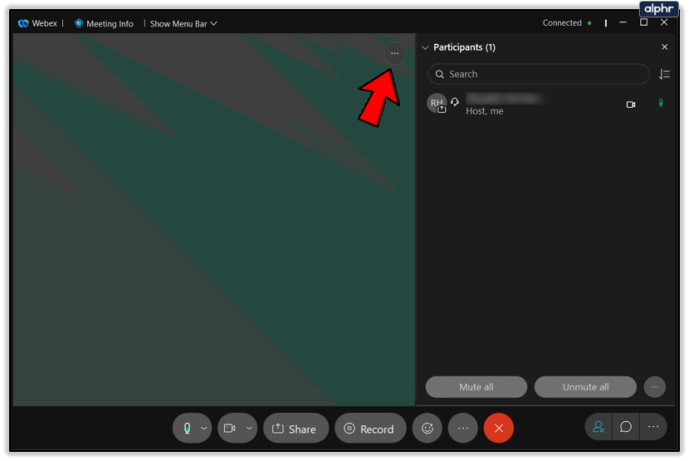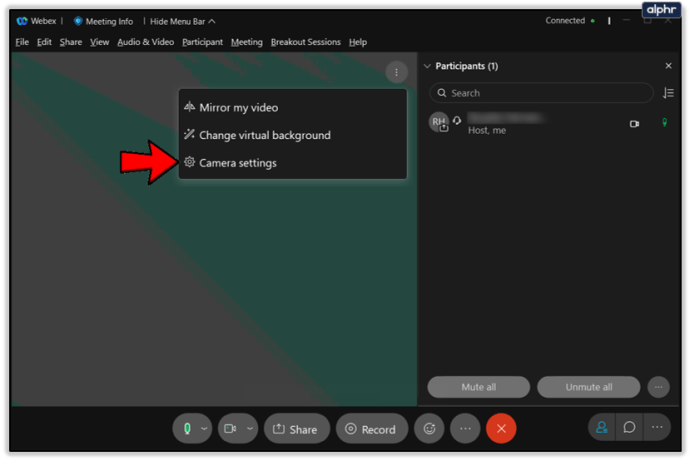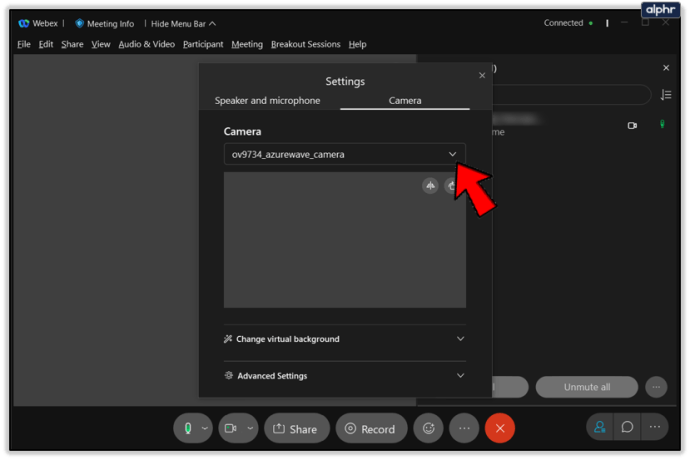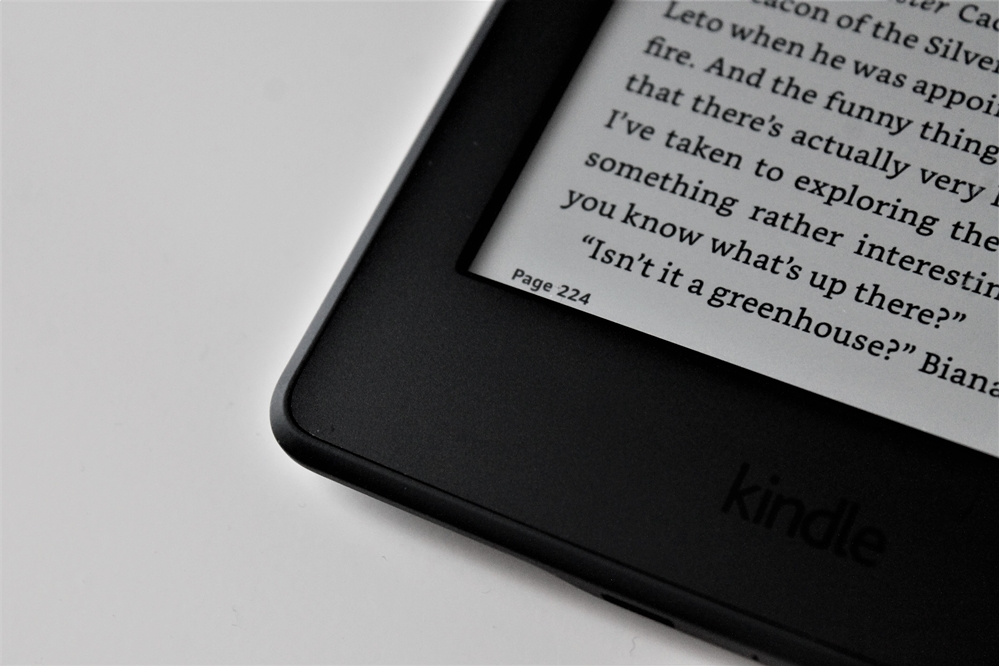Въпреки че приложенията на Webex имат превъзходен дизайн и функционалност, може да изпитате няколко хълцания тук и там. По -специално, някои потребители се оплакват, че уеб камерата им не работи на Webex.

Този често срещан проблем често е резултат от остарял драйвер за уеб камера, друго приложение, което прекъсва уеб камерата, или някаква друга външна причина. Можете да разрешите повечето проблеми с Webex с просто рестартиране на приложението, но понякога това не е достатъчно.
В тази статия можете да намерите много решения. Нека решим този проблем заедно. Ще бъде лесно.
Поправки на уеб камера за Webex
Според официалния Помощен център на Webex най -честият виновник за проблеми с уеб камерата на Webex са други приложения. С други думи, трябва да затворите всички приложения на устройството си, които може да имат достъп до вашата уеб камера (Facetime, Skype и т.н.).
Не забравяйте да прекратите тези приложения, дори ако трябва да ги принудите да ги спрете на мобилни устройства или да прекратите активните им процеси в Windows. Рестартирането на приложението Webex също може да свърши работа.
Вашето приложение Webex може да е остаряло, затова не забравяйте да го актуализирате редовно, като използвате официалната страница за изтегляне на Webex. Webex има специални приложения за устройства с Android, iOS и Windows. Също така не забравяйте да получите всички системни актуализации на вашето устройство. Не само уеб камерата, новите последни системни актуализации ще направят цялото устройство да работи по -гладко и по -добре.

Актуализирайте драйверите за уеб камера
Друго предложение от Webex е да актуализирате драйверите на камерата си. Ето как да го направите в Windows:
- Влезте в менюто "Старт" (натиснете клавиша Windows на клавиатурата).
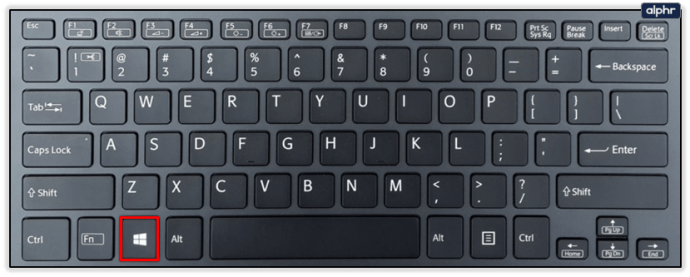
- Потърсете Диспечер на устройства и го отворете.
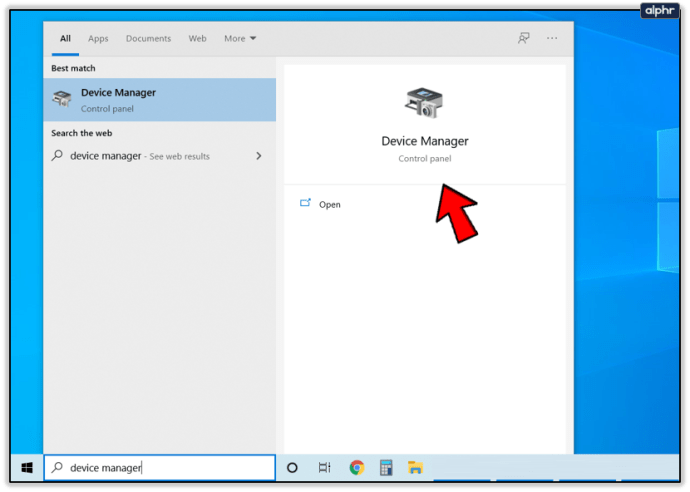
- Намерете камерата си и щракнете с десния бутон върху нея.
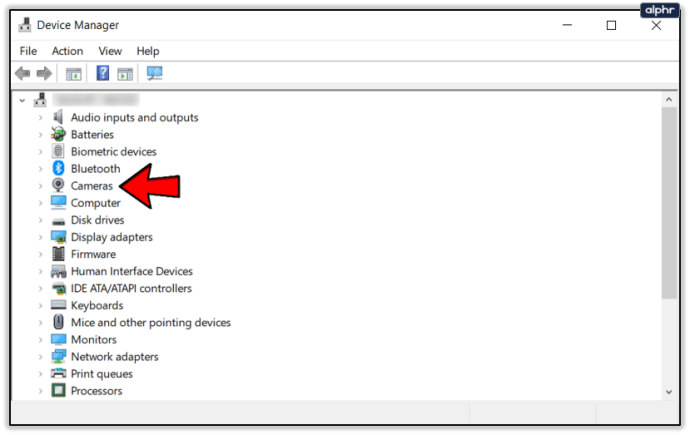
- Изберете Актуализиране на драйвера.
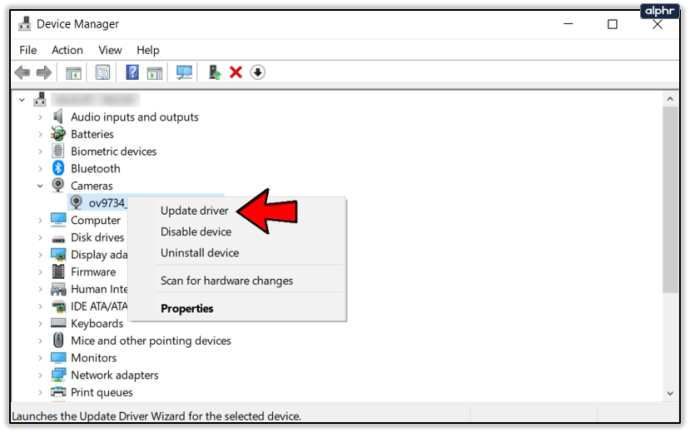
- Актуализацията трябва да се инсталира автоматично. Рестартирайте компютъра, когато приключи.
Като алтернатива можете да изберете Деинсталиране вместо Актуализиране на драйвера. След това свържете отново вашата уеб камера и инсталирайте най -новия драйвер. Ако автоматичната актуализация не работи, потърсете актуализацията ръчно на официалния уебсайт на производителя на вашата уеб камера.
Има някои приложения на трети страни за инсталиране на актуализации, но те обикновено не са надеждни, затова се опитайте да ги избегнете, ако можете.
Уверете се, че вашата уеб камера е свързана
Понякога уеб камерата няма да работи с Webex, защото не е свързана. Проверете и проверете дали сте свързали правилно уеб камерата към компютъра. Уверете се, че затворът или капачката са изключени. След това направете следното, за да свържете вашата уеб камера към Webex:
- Отворете Webex на вашия компютър.
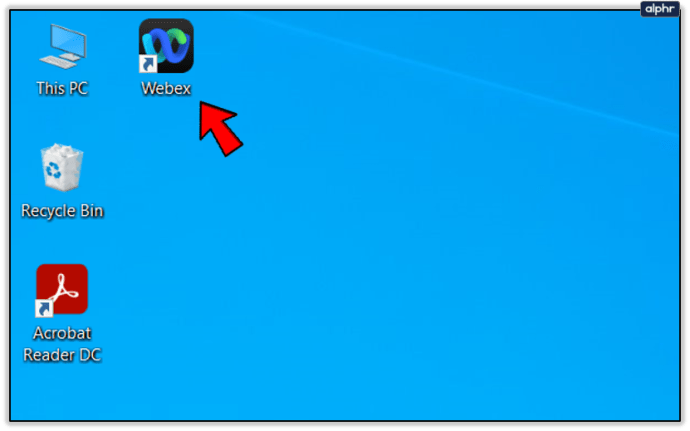
- Започнете среща с всеки и се уверете, че знаят, че това е просто тест.
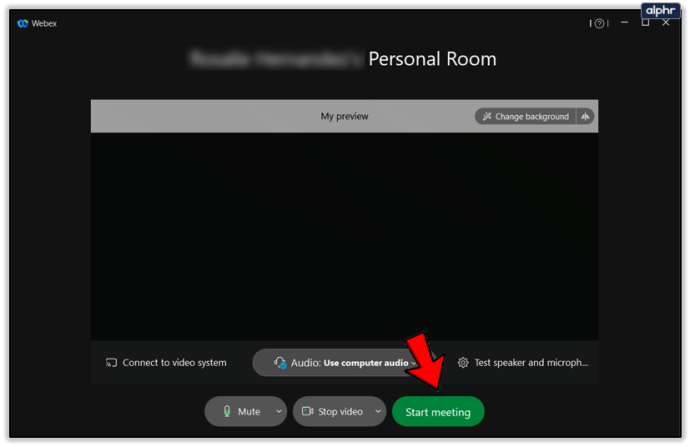
- Докато срещата е включена, щракнете върху Още опции (икона с три точки).
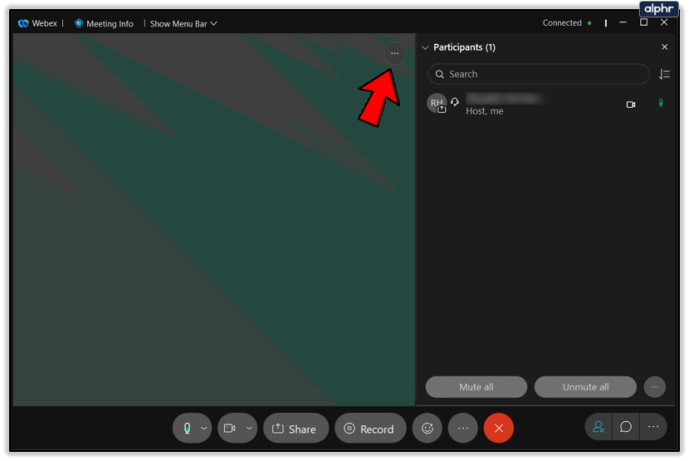
- Изберете настройките на камерата.
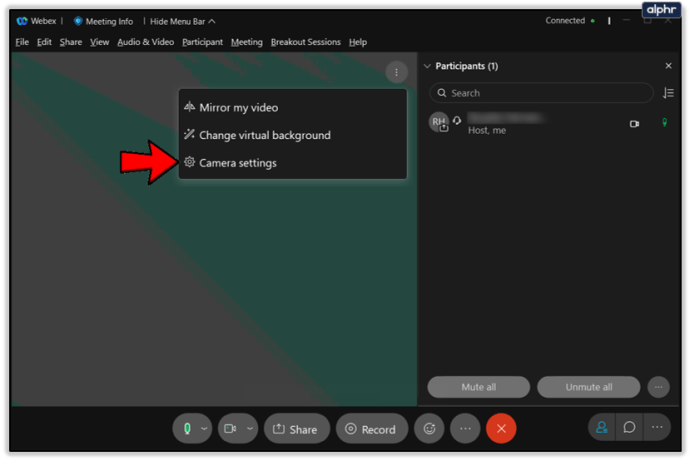
- Изберете вашата уеб камера от списъка с устройства, налични под избора на камера.
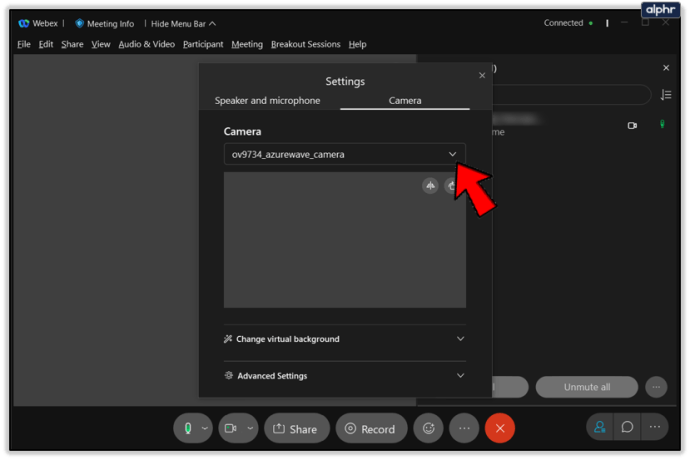
Webex ви насърчава да се свържете с тях и да обясните проблема си, ако уеб камерата ви все още не работи. Ето директна връзка, която можете да използвате, за да започнете текстов чат или да се обадите на Webex.
Ако вашата уеб камера не работи в разширението Cisco Webex Chrome, отворете следната връзка в браузъра си. Уверете се, че уебсайтът на Webex не е блокиран на страницата с настройки за поверителност и сигурност на Chrome.

Обратно към Бизнес
Надяваме се, че нашите съвети ще ви помогнат да се върнете на вашите срещи в Webex възможно най -скоро. Видеоконференциите сега са по -важни от всякога, като се имат предвид нарастващите тенденции за хиперсвързаност. Също така, Webex е отличен инструмент за всяка работа от дома, ако сте на свободна практика.
Успяхте ли да накарате вашата уеб камера да работи отново? Кой от съветите ви помогна да разрешите проблема? Не се колебайте да ни кажете в секцията за коментари по -долу.